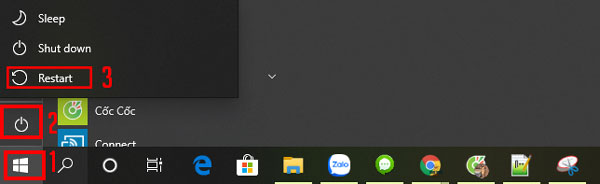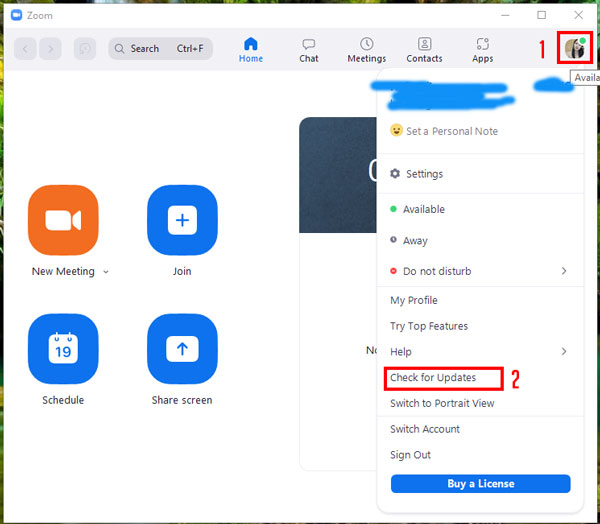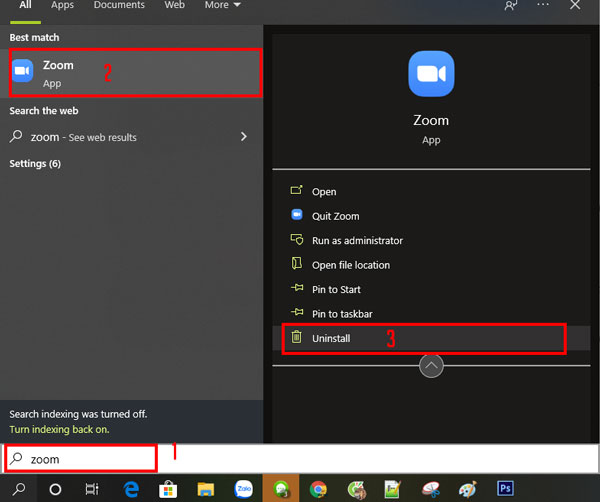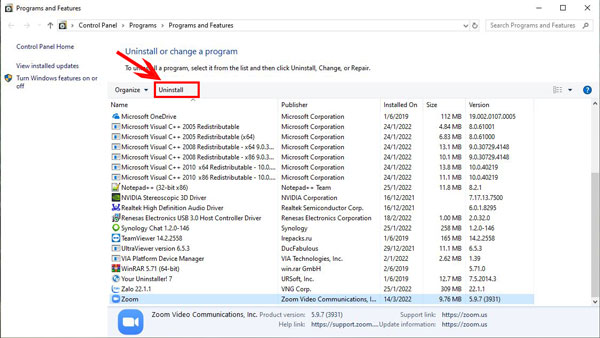Mẹo về Tại sao nhập đúng mật khẩu mà không vào được 2021
Hero đang tìm kiếm từ khóa Tại sao nhập đúng mật khẩu mà không vào được 2022-04-21 08:32:06 san sẻ Bí kíp Hướng dẫn trong nội dung bài viết một cách Mới Nhất.
Khi không đăng nhập được vào Windows 10 hoặc quên mật khẩu thì trọn vẹn có thể bạn nghĩ tới việc phải cài lại Windows? với bao nhiêu phiền toái như phải cài lại những ứng dụng đang sử dụng và thậm chí còn không thận trọng thì có rủi ro đáng tiếc tiềm ẩn tiềm ẩn bị mất những tài liệu quan trọng… Bài viết này sẽ hướng dẫn bạn lấy lại quyền truy vấn vào máy tính của bạn mà không cần thiết phải cài lại Windows và không thay đổi trạng máy tính của bạn. Bạn trọn vẹn có thể vận dụng cho Windows 10, Windows 8 và 8.1
The password is incorrect. Try again Như bạn thấy ở trên mình không đăng nhập được vào windows do nhập không đúng mật khẩu. Nếu không nhớ tiến trình tiến hành thì tốt nhất lúc xẩy ra sự cố => bạn kiếm ngay một máy tính nào gần đó hoặc mở tablet hay điện thoại cảm ứng lên => http://phonghopamway.com.vn.com.vn => gõ vào thanh tìm kiếm từ khóa: ” quên mật khẩu windows 10″. bạn cũng trọn vẹn có thể vào Google gõ từ khóa này kèm theo sau là phonghopamway.com.vn ^^ Cách 1: Sử dụng công cụ Password Reset Tool for Microsoft Live Account. Bạn đang xem: Gõ đúng pass nhưng không vào được máy tính Bạn đang xem: Gõ đúng pass nhưng không vào được máy tính Cách này chỉ vận dụng được khi trước đó máy tính của bạn đang sử dụng một thông tin tài khoản thuộc khối mạng lưới hệ thống Microsoft để đăng nhập ví như thông tin tài khoản outlook, hotmail, Azure…Đầu tiên bạn vào trang https://account.live.com/password/reset, tiếp đến chọn Tôi quên mất mật khẩu của mình (hay I fogot my password)
=> Chọn tiếp theo, Bạn điền số điện thoại cảm ứng hoặc email đã Đk thông tin tài khoản Microsoft tiếp sau đó nhập mã capcha và chọn tiếp theo.
=> Sau đó chọn tiếp theo và tuân theo phía dẫn để đổi mật khẩu. Sau khi làm xong toàn bộ tiến trình như hướng dẫn của khối mạng lưới hệ thống là bạn cũng trọn vẹn có thể đăng nhập lại máy tính thường thì như chưa tồn tại chuyện gì xẩy ra ^^ Cách 2: Sử dụng lệnh command prompt để tạo user mới Cách này trọn vẹn có thể vận dụng cho toàn bộ trường hợp bạn đã sở hữu thông tin tài khoản Microsoft hay là không tồn tại nhé. Đầu tiên bạn phải sẵn sàng một đĩa setup Windows 10 bản nào thì cũng rất được nhé, cách nhanh nhất có thể là tải về một file iso về rồi bung ra usb cho nhanh (còn làm thế nào để sở hữu link tải về Windows 10 ios thì Google từ khóa: “tải về windows 10 iso” nhé. để giải nén iso vào usb thì tôi hay dùngUniversal-USB-Installer ). Nhắc lại là bản Windows 10 nào thì cũng rất được nhé (nếu người mua đang Phục hồi Windows 8 hay 8.1 thì tương tự nhé ). Bạn trọn vẹn có thể tạo một thông tin tài khoản mới để giữ lại những file quan trọng tương quan đến user. Bỏ đĩa setup vào => cho máy khởi động từ đĩa setup => Tiến hành tiến trình như bạn cài mới Windows => đến bước chọn ngôn từ thì bạn nhấn tổng hợp phím Shift+F10. Lúc này sẽ xuất hiện màn command như sau.
=> Bạn gõ lệnh như sau: move d:windowssystem32utilman.exe d:windowssystem32utilman.exe.bak => tiếp sau đó nhấn enter, nếu xuất hiện dòng 1 file(s) moved như phía dưới thì nhập tiếp lệnh: copy d:windowssystem32cmd.exe d:windowssystem32utilman.exe Nếu không được, bạn kiểm tra lại xem nhập có đúng không ạ, ổ chứa Windows liệu có phải là ổ D không, nếu là ổ khác bạn thay D: thành ổ đĩa của bạn:windows… nhé. (Thông thường những bạn cài win vào ổ C nên c:windows…).
=> tiếp đến bạn gõ “wpeutil reboot” để reset lại máy. Một số trường hợp sẽ báo lỗi là không tồn tại lệnh này trong khối mạng lưới hệ thống => thời gian lúc bấy giờ bạn dùng lệnh: exit để thoát cửa sỗ dòng lệnh => nhấn vào nút x ở góc cạnh phải hành lang cửa số màn hình hiển thị setup và tuân theo phía dẫn để máy reset lại. => Chờ máy tính khởi động đến màn hình hiển thị đăng nhập, thời gian lúc bấy giờ trọn vẹn có thể sẽ tự động hóa xuất hiện màn hình hiển thị command hoặc bạn nhấn vào hình tượng “Easy to access” trên màn hình hiển thị. Xem thêm: Mua Bán, Thanh Lý Máy Cắt Nhôm 2 Đầu Cũ, 【 Thanh Lý Máy Cắt Nhôm 2 Đầu Cũ Giá Rẻ => Sau đó bạn lần lượt gõ như sau: net user phonghopamway.com.vn /add lệnh này vốn để làm tạo ra một thông tin tài khoản đăng nhập mới, với phonghopamway.com.vn ở đấy là thông tin tài khoản đăng nhập Windows mới => enter => Sau khi nhập đoạn lệnh trên xong, bạn nhập vào lệnh exit để thoát hành lang cửa số dòng lệnh => và đăng nhập bằng user bạn mới tạo “phonghopamway.com.vn”. Bạn sẽ phải chờ một lúc để hệ điều hành quản lý khởi tạo giao diện cho user phonghopamway.com.vn bạn mới tạo. => Đăng nhập thành công xuất sắc, bạn vào “Computer Management” bằng phương pháp nhấn chuột phải vào hành lang cửa số Windows chọn computer management hoặc gõ computer management ở ô tìm kiếm. => Tiếp đến bạn vào mục Local Users and Groups -> User -> chọn chuột phải và user muốn đặt lại mật khẩu (tức là user mà trước đó bạn bị quên mật khẩu) và chọn Set Password… Chú ý ở đây trong những hình tôi dùng ngay thông tin tài khoản phonghopamway.com.vn để mô tả thao tác, tuy nhiên thông tin tài khoản bạn sử dụng trong tiến trình sau là thông tin tài khoản mà trước đó bạn bị quên mật khẩu nhé chứ không phải thông tin tài khoản phonghopamway.com.vn. => Tiếp theo chọn Proceed… => Tiếp theo bạn nhập mật khẩu mới và xác nhận mật khẩu mới… => nhấn ok là đã xong rồi đó => thời gian lúc bấy giờ bạn chỉ việc logout ra và login lại bằng thông tin tài khoản cũ của bạn. Và màn hình hiển thị thân quen lại hiện ra như trước đó chưa từng có chuyện gì xẩy ra. Chú ý là sau khoản thời hạn vào được thông tin tài khoản cũ rồi thì bạn vào xóa thông tin tài khoản mới tạo đi nhé, để bảo mật thông tin cho máy tính của bạn. Để xóa thông tin tài khoản mới tạo đi thì bạn cũng trọn vẹn có thể vào Control Panel hoặc vào Computer Management -> Local Users and Groups -> User như cách đặt lại mật khẩu ở trên, chỉ khác là thay vì chọn Set Password thì bạn chọn Delete. Cảm ơn bạn đã đọc hết nội dung bài viết này! Nếu bạn phải tương hỗ thêm, liên hệ với đội ngũ kỹ thuật phần cứng vi tính tại đây >> * Lưu ý: nội dung bài viết này được tiến hành vào tháng 10/năm nay, nếu như tại thời gian bạn đọc mà không tiến hành được thì tức là Windows đã vá lỗi và chặn những tác vụ này. Vì vậy bạn cũng trọn vẹn có thể đăng tin lên group này để hỏi cách tiến hành tiên tiến và phát triển nhất >> (phonghopamway.com.vn) Có thể bạn quan tâm: Các quá trình ứng dụng nền tảng điện toán di động (mobility) trong … Vấn đề với điện thoại cảm ứng di động Sai lầm thường phạm phải khi tăng trưởng ứng dụng di động Thiết bị di động chiếm 20% lưu lượng sắm sửa trực tuyến Kinh doanh nội dung số lấy di động làm “tiềm năng” Mã hóa giọng nói qua di động trở thành Xu thế mới Facebook bị hack và những nguy hiểm khôn lường hết Hack thông tin tài khoản Facebook, Twitter… trong nháy mắt Làm thế nào để chuỗi phục vụ nhu yếu không trở thành hack? Xóa mật khẩu file excel chỉ với 6 bước đơn thuần và giản dị phonghopamway.com.vn chuyên: – Tư vấn, xây dựng, chuyển giao công nghệ tiên tiến và phát triển Blockchain, social,… – Tư vấn ứng dụng cho smartphone và Tablet, tư vấn ứng dụng vận tải lối đi bộ thông minh, thực tiễn ảo, trò chơi mobile,… – Tư vấn những khối mạng lưới hệ thống theo quy mô kinh tế tài chính san sẻ như Uber, Grab, ứng dụng giúp việc,… – Xây dựng những giải pháp quản trị và vận hành vận tải lối đi bộ, quản trị và vận hành xe công vụ, quản trị và vận hành xe doanh nghiệp, ứng dụng và ứng dụng logistics, kho vận, vé xe điện tử,… – Tư vấn và xây dựng social, tư vấn giải pháp CNTT cho doanh nghiệp, startup,… Vì sao chọn phonghopamway.com.vn? – phonghopamway.com.vn nắm vững nhiều công nghệ tiên tiến và phát triển ứng dụng, mạng và viễn thông. Như Payment gateway, SMS gateway, GIS, VOIP, iOS, Android, Blackberry, Windows Phone, cloud computing,… – phonghopamway.com.vn có kinh nghiệm tay nghề triển khai những khối mạng lưới hệ thống trên những nền tảng điện toán đám mây nổi tiếng như Google, Amazon, Microsoft,… – phonghopamway.com.vn có kinh nghiệm tay nghề thực tiễn tư vấn, xây dựng, triển khai, chuyển giao, gia công những giải pháp ứng dụng cho người tiêu dùng Việt Nam, USA, Singapore, Germany, France, những tập đoàn lớn lớn của quốc tế tại Việt Nam,… Quý quý khách xem Hồ sơ kĩ năng của phonghopamway.com.vn tại đây >> Quý quý khách gửi yêu cầu tư vấn và làm giá tại đây >> Trong quy trình sử dụng, bạn hay gặp lỗi Zoom báo sai mật khẩu. Trong nội dung bài viết này, mình sẽ hướng dẫn khắc phục lỗi Zoom báo sai mật khẩu rõ ràng nhất. Lỗi Zoom báo sai mật khẩu là lỗi thường xuyên gặp phải trong quy trình học trực tuyến. Khi những bạn đăng nhập trên ứng dụng Zoom, những bạn sẽ gặp thông tin “Your password was incorrect. Please try again.” Các nguyên nhân khiến Zoom báo sai mật khẩu:
Việc thứ nhất bạn phải làm là khởi động lại máy tính. Có kĩ năng xung đột ứng dụng là nguyên nhân gây ra lỗi Zoom báo sai mật khẩu và việc khởi động lại máy trọn vẹn có thể hỗ trợ cho bạn xử lý yếu tố này. Bạn chỉ việc đóng toàn bộ những chương trình đăng chạy, tiếp sau đó click vào nút Start, chọn Power và Restart. Đợi máy tính khởi động lại và tiến hành đăng nhập thông tin tài khoản Zoom để xem sự cố đã được xử lý và xử lý hay chưa. Có thể chính ứng dụng Zoom đang gặp lỗi và nếu đã lâu rồi bạn chưa update ứng dụng, bạn nên tiến hành ngay bởi mỗi bản update Zoom trọn vẹn có thể gồm có những bản sửa lỗi, hỗ trợ cho bạn xử lý một số trong những sự cố gồm có lỗi Zoom báo sai mật khẩu. Để kiểm tra bản update Zoom, bạn mở Zoom và click vào profile của bạn nằm ở vị trí góc trên bên phải màn hình hiển thị, tiếp sau đó chọn Check for Updates. Nếu Zoom đã được update lên phiên bản tiên tiến và phát triển nhất nhưng lỗi Zoom báo sai mật khẩu vẫn còn đấy đó, bạn nên xem xét đến việc gỡ setup Zoom và tải lại ứng dụng. Để gỡ setup Zoom, bạn tiến hành như sau: Bước 1: Nhập từ khóa Zoom vào Windows search và click chuột phải vào kết quả tìm kiếm, chọn Uninstall từ menu ngữ cảnh, hoặc bạn cũng trọn vẹn có thể click vào hình tượng mũi tên để mở rộng menu ở bảng bên phải và chọn Uninstall. Bước 2: Cửa sổ Programs and Features sẽ tiến hành mở ra. Tại đây, bạn chọn Zoom từ list những chương trình đã được setup trên máy tính và click vào nút Uninstall như ảnh chụp màn hình hiển thị phía dưới hoặc nhấp chuột phải vào Zoom và chọn Uninstall. Bước 3: Quá trình gỡ setup sẽ hoàn thành xong sau vài giây. Tiếp theo, bạn tải phiên bản Zoom tiên tiến và phát triển nhất từ link tải được phục vụ nhu yếu trong nội dung bài viết và setup lại ứng dụng.
Nếu bạn đã thử với 3 cách khắc phục trên vẫn không xử lý và xử lý được yếu tố thì bạn hãy thử sử dụng thiết bị (máy tính/điện thoại cảm ứng) và mạng internet khác. Hy vọng qua nội dung bài viết trên, những bạn sẽ trọn vẹn có thể sử dụng ứng dụng thuận tiện và đơn thuần và giản dị, thuận tiện hơn để phục vụ cho nhu yếu học/ họp trực tuyến. Video tương quan |
Chia sẻ
Review Tại sao nhập đúng mật khẩu mà không vào được ?
Một số hướng dẫn một cách rõ ràng hơn về Video Tại sao nhập đúng mật khẩu mà không vào được tiên tiến và phát triển nhất .
Chia Sẻ Link Cập nhật Tại sao nhập đúng mật khẩu mà không vào được miễn phí
Pro đang tìm một số trong những Chia Sẻ Link Cập nhật Tại sao nhập đúng mật khẩu mà không vào được Free.
#Tại #sao #nhập #đúng #mật #khẩu #mà #không #vào #được